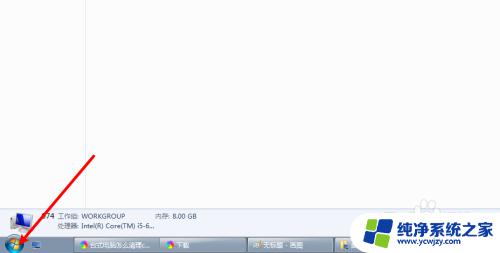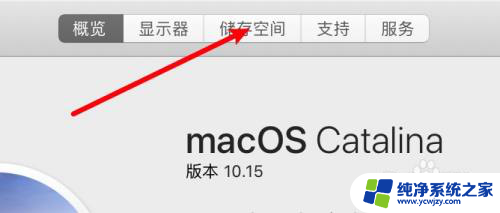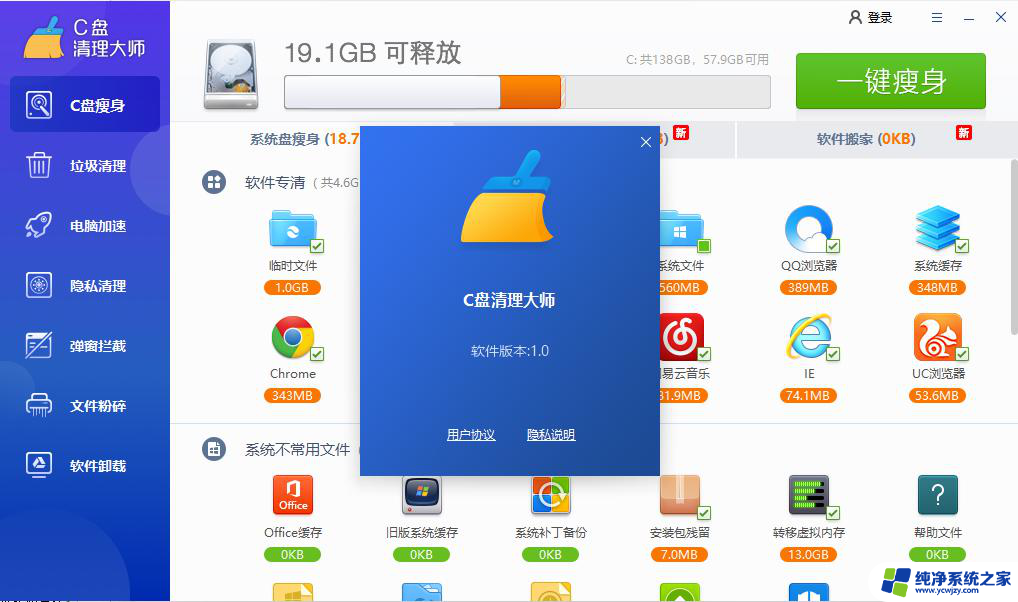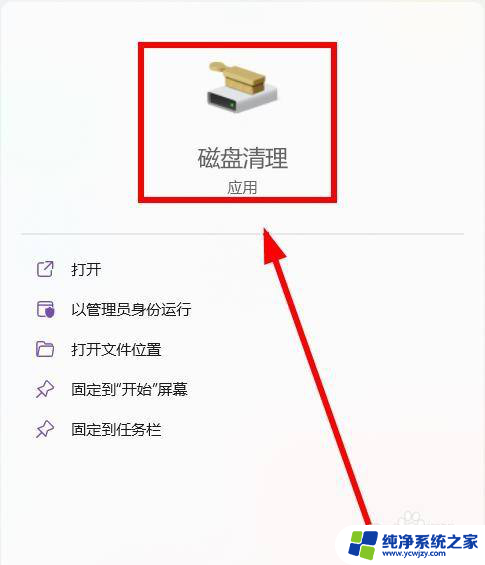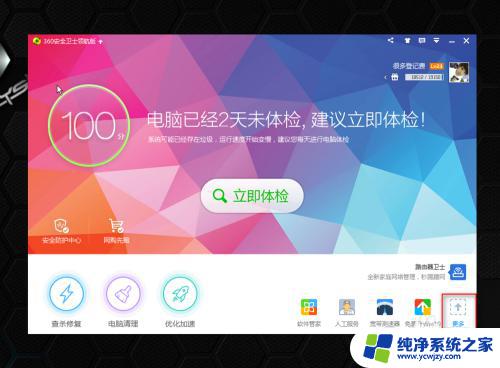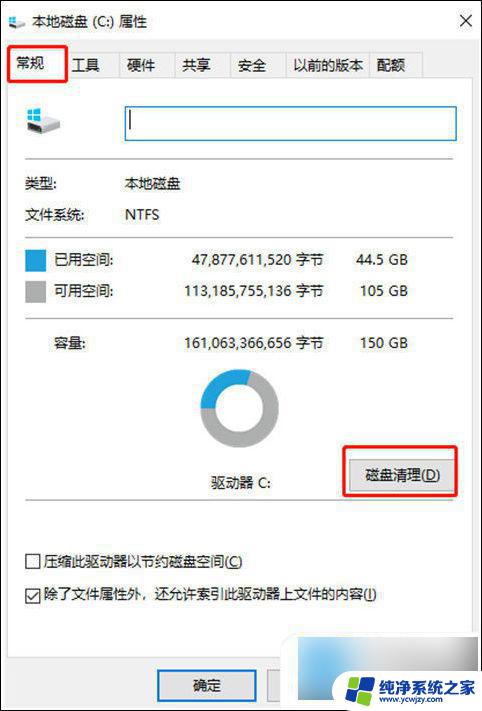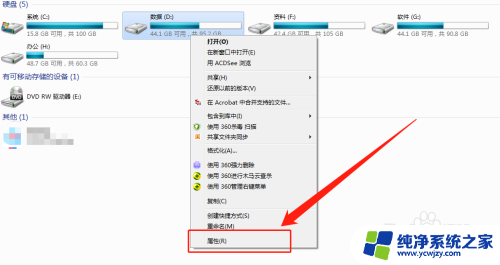求台式电脑c盘怎么清理? 台式电脑C盘清理方法
更新时间:2023-08-29 16:00:07作者:yang
求台式电脑c盘怎么清理,随着时间的推移,台式电脑的C盘会逐渐变得拥挤,这不仅会影响系统的运行速度,还可能导致电脑反应迟缓甚至崩溃,清理台式电脑的C盘变得非常重要。而要想有效地清理C盘,我们需要掌握一些方法和技巧。本文将介绍几种常用的台式电脑C盘清理方法,帮助您解决C盘拥挤的问题,提高电脑的运行效率。
具体方法:
1.在台式机开始上点击,点击计算机。
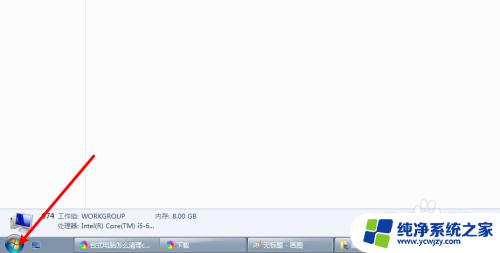
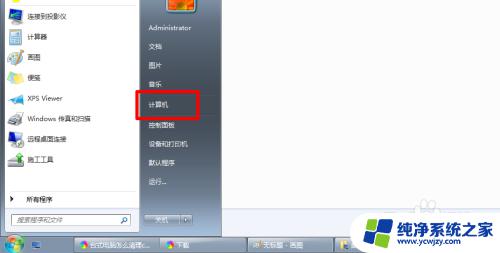
2.选择C盘,右键属性,如下。
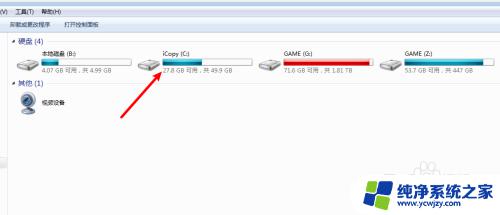
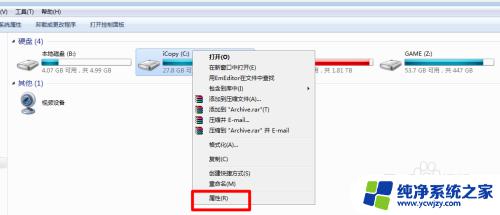
3.点击磁盘清理,等等扫描。
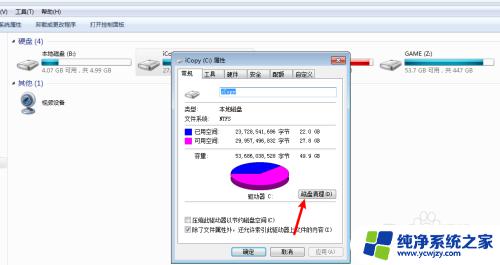
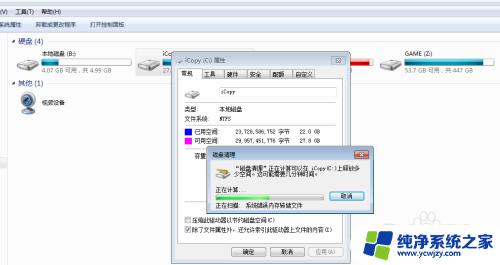
4.选清理的文件,点击确定。点击其他选项。
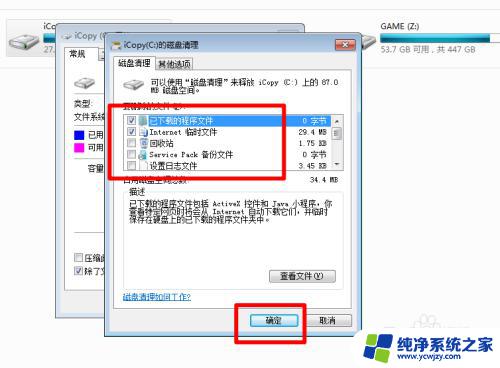

5.点击清理,选择确定就可以了。如下。
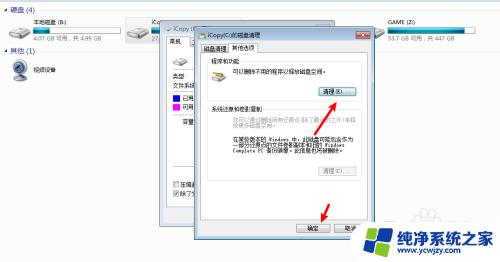
以上是如何清理台式电脑C盘的全部内容,如果您遇到这种情况,请按照本文中的方法解决问题,希望这篇文章对您有所帮助。